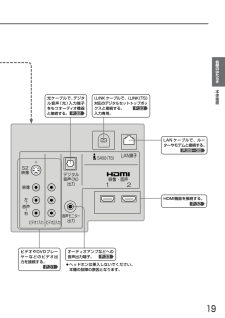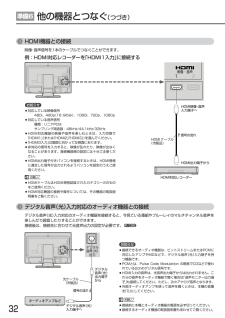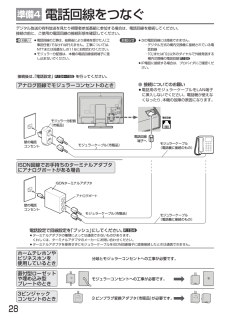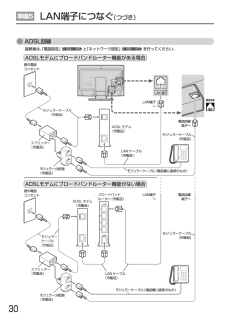Q&A
取扱説明書・マニュアル (文書検索対応分のみ)
"端子"8 件の検索結果
"端子"45 件の検索結果
全般
質問者が納得PCG-287Nの基本スペックは Celeron 1.73GHz/512MB、HDD 160GB 。Windows Vista Home Premium SP2 じゃありませんか?。
だとしたら、やっとこすっことNTSCですよ。
NTSCだってもしかしたらカクカクですよ。
本当はPentium4、CLK=1GHz以上でNTSCですからね。
Celeronでは普通はNTSCだって無理なのですよ。
同じCLKでCeleronはPentium4の半分以下の処理スピードですからね。
マー、ソニーだから、NTSCくら...
5008日前view163
全般
質問者が納得BHR300には、D端子はありません。
何をつなげるつもりなんですか?
つなげようとしている物の型番はわかりますか?
HDMI出力端子があるなら、HDMIケーブルでつないでください。
補足分
PSPですか…
PSPはHDMIケーブルはないですねぇ。
前述の通り、BHR300にはD端子はありませんので、S端子ケーブル(S+赤白)かAVケーブル(赤白黄)のいずれかでPSPの出力が対応している方で接続するしかないでしょう。
http://jp-playstation.custhelp.com/app/...
5452日前view57
全般
質問者が納得>⑥テレビを買ったり、ケーブルテレビをつないだりするときに注意する点
テレビを購入する前に、ケーブルテレビの事務所に行って、地デジと有料放送の視聴方法、録画機器(レコーダー)の事を確認してください。地域によって、ケーブルテレビで扱っているSTBの種類が異なるため、いい加減な助言しかできません。(地方は特に)
5727日前view45
全般
質問者が納得REALはめちゃくちゃ使いにくいし、動作もむちゃくちゃ遅いのでREGZAうんぬん以前に候補から外された方が賢明です。
5731日前view36
全般
質問者が納得>三菱のUSBはレグザのように外付けHDDを増やして録画することは出来ないのでしょうか?
できません。三菱には、そのような機能はありません。
三菱のUSB端子は、
デジタルビデオカメラのAVCHD方式で記録された映像を
ハードディスクにダビングして、再生や保存をしたりする為のものです。
>三菱LCD-37BHR300 はDVDの再生や DVD-Rへの録画は出来ないのでしょうか?
もちろん、可能です。
ブルーレイレコーダーの機能が、そっくりそのまま入っていますから。
>バラx2で買...
5821日前view17
全般
質問者が納得等速ダビング中には、画面表示用のメモリを占有して映像データの変換を行なっているので他の表示はできません。高速ダビングの場合には、単にデータとして記録しているだけなので、表示用のメモリを使わないから別の表示ができるのです。>もし失敗してディスクか番組を無駄にしてしまったらこわくて実験もできないでいるんですが、ダビングの中止以外は、ボタンを押しても無視されるだけですよ。
5417日前view91
全般
質問者が納得パナ・ソニー・キャノン・ビクターのHDD/メモリーのハイビジョンカメラならUSBケーブルでダビングできることになっています。ただ万一のことがあるといけないので、お店の機器でダビングできることを確認してもらってから買った方がいいと思います。メーカーは室内・夜景など暗い場所での撮影も重視するソニーがいいです。価格やコンパクトさを最優先に考えるなら、5~6万で買えるCX170。性能を重視するなら、10万近くするけどフルハイビジョン画質で、手ぶれ補正も光学式でより強力なCX370V。
5748日前view86
全般
質問者が納得LCD-37BHR300に限らず、録画という行為にHDMI接続は使えません。ですので、1も2も不可です。録画方法は、ひかりTVのSTBから、LCD-37BHR300のビデオ入力端子(側面端子)に繋ぐ方法となります。「SD画質」で「基本コピーワンス」で「BD化は不可(DVD化は可能)」となります。※ ひかりTVの場合、ノリはCATVに近い形となります。(ですので、LCD-37BHR300の取扱説明書では、「CATVとの接続」や「CATVからの録画」等の項目が参考になります。)※ ひかりTVのSTBと、I.LI...
5790日前view198
もくじ2次ページへつづく 本体前面/側面 ――――――――――― 16本体後面 ―――――――――――――― 18リモコン ―――――――――――――― 20テレビを見るまでの準備の流れ ―――― 22準備1付属品を確認する ―――――― 23準備2B-CASカードを入れる ――― 23準備3アンテナをつなぐ ―――――― 24●VHF/UHFアンテナ――――――――――――― 24●BS・110度CSアンテナ―――――――――――― 26●CATV(ケーブルテレビ)アンテナ―――――――― 27●レコーダーを通して接続するとき―――――――― 27準備4電話回線をつなぐ ―――――――――― 28準備5LAN端子につなぐ ―――――――――― 29準備6他の機器とつなぐ ―――――――――― 31●ビデオとの接続――――――――――――――― 31●HDMI機器との接続―――――――――――――― 32●デジタル音声(光)入力対応のオーディオ機器との接続―32●アナログ音声入力対応のオーディオ機器との接続―― 33●CATV(ケーブルテレビ)のデジタルセットトップボックスとの接続(録画)―― 33準備7リモ...
本体後面各部のはたらき19HDMI機器を接続する。 ビデオやDVDプレーヤーなどのビデオ出力を接続する。 P.31光ケーブルで、デジタル音声(光)入力端子をもつオーディオ機器と接続する。 P.32LANケーブルで、ルーターやモデムと接続する。 P.29~30オーディオアンプなどへの音声出力端子。 P.33i.LINKケーブルで、i.LINK (TS)対応のデジタルセットトップボックスと接続する。 入力専用。 P.33P.32ヘッドホンは挿入しないでください。本機の故障の原因となります。
32HDMI出力端子から HDMI映像・音声 入力端子へ HDMI対応レコーダー 信号の流れ HDMIケーブル (市販品) ●対応している映像信号480i、480p(16:9のみ)、1080i、720p、1080p●対応している音声信号種類:リニアPCMサンプリング周波数:48kHz/44.1kHz/32kHz●HDMI対応機器の映像や音声を楽しむときは、入力切換で「HDMI1」(または「HDMI2」 「HDMI3」)を選んでください。●「HDMI3入力」は画面に向かって左側面にあります。●非対応の信号を入力すると、映像が乱れたり、映像が出なくなることがあります。接続機器側の設定には十分ご注意ください。●HDMI出力端子付きパソコンを接続するときは、HDMI規格に適合した信号が出力されるようパソコンを設定のうえご使用ください。お知らせ ●HDMIケーブルはHDMI規格認証されたカテゴリー2のものをご使用ください。●HDMI対応機器の接続や操作については、その機器の取扱説明書をご覧ください。お願い !HDMI機器との接続例:HDMI対応レコーダーを「HDMI1入力」に接続する映像・音声信号を1本のケーブルでつな...
他の機器とつなぐLAN端子につなぐテレビを見るための準備31例:「ビデオ1入力」に接続する他の機器とつなぐ準備6ビデオ側の接続や操作については、その機器の取扱説明書をご覧ください。●ビデオの特殊再生機能(早送り、一時停止など)を使うと映像が乱れることがあります。●S2映像入力に接続すると、その系統の映像入力は自動的に「切」の状態になり、S2映像入力がはたらきます。(S2映像優先)●つないだ機器で見るときは、入力切換で「ビデオ1」(または「ビデオ2」「側面端子」)を選んでください。お知らせ お願い !ビデオとの接続映像出力 端子から S2映像入力端子へ 映像入力端子へ ビデオ 音声出力 端子から 音声入力端子へ 信号の流れ 音声入力コネクタは、ピンプラグ×1←→ピンプラグ×2のケーブル(市販品)で、必ず映像入力コネクタと同じ系統の左と右の両方とも接続します。 モノラルビデオとの接続 音声出力 端子から どちらか 一方を つなぎます。 S映像出力 端子から 下図のように、ケーブルを後面のクランパで、しっかり固定してください。他の機器を接続したあとは⋯電源コードを束ねているクランパをほどいて、接続線と電源コードを束...
28デジタル放送の有料放送を見たり視聴者参加番組に参加する場合は、電話回線を接続してください。接続の前に、ご使用の電話回線の接続形態を確認してください。電話設定で回線設定を「プッシュ」にしてください。●ターミナルアダプタの種類によっては通信できないものがあります。くわしくは、ターミナルアダプタのメーカーにお問い合わせください。●ターミナルアダプタを使用せずにモジュラーケーブルをISDN回線端子に直接接続したときは通信できません。P.154●電話回線の工事は、総務省により資格を受けた人(工事担任者)でなければ行えません。工事については、NTTまたは局番なしの116にお問合わせください。●モジュラー分配器は、本機の電話回線接続端子に差し込まないでください。お願い !●次の電話回線には接続できません。・デジタル方式の構内交換機に接続されている電話回線・「0」または「9」以外のダイヤルで外線発信する構内交換機の電話回線●IP電話に接続する場合は、プロバイダにご確認ください。P.154お知らせ 電話回線をつなぐ準備4●接続についてのお願い●電話用のモジュラーケーブルをLAN端子に挿入しないでください。電話機が使えなくな...
30ADSLモデムにブロードバンドルーター機能がある場合 ADSLモデムにブロードバンドルーター機能がない場合 接続後は、「電話設定」 と「ネットワーク設定」 を行ってください。 P.154~155 P.156~157ADSLモデム (市販品) ブロードバンド ルーター(市販品) WANLAN1234ADSLモデム (市販品) LAN端子 へ スプリッター (市販品) 電話回線 端子へ LAN端子 へ モジュラーケーブル (市販品) LANケーブル (市販品) モジュラー分配器 (市販品) モジュラーケーブル (電話機に接続のもの) モジュラーケーブル (電話機に接続のもの) 壁の電話 コンセント モジュラー ケーブル (市販品) スプリッター (市販品) LANケーブル (市販品) 壁の電話 コンセント モジュラーケーブル (市販品) モジュラー分配器 (市販品) 電話回線 端子へ モジュラーケーブル (市販品) ADSL回線LAN端子につなぐ (つづき)準備5
本体前面/側面16コントロール部 側面端子 コントロール部 側面端子 スタンド スタンド 上:デジタルインジケーター (後で始まったものが優先) 緑点滅⋯電話回線を使ってデータを送信中 橙点灯⋯録画予約があるとき 赤点滅(ゆっくり)⋯録画中 下:電源インジケーター 緑⋯⋯⋯リモコンまたは本体の電源「入」にして、映像を映した状態 赤⋯⋯⋯主電源が「入」で待機状態(スタンバイ) ※赤点滅⋯安全装置がはたらいています。使用を中止し、販売店にご相談ください。 P.40~41液晶パネル(画面) ディスクトレイ リモコン受光部 明るさセンサー 受光部 主電源を入/切する。 主電源を「切」にすると、全ての回路が停止するため、録画予約やデジタル放送での必要な情報が取り込めなくなります。 「入」では、ボタンが少し押し込まれた状態になります。 主電源を入/切する。 主電源を「切」にすると、全ての回路が停止するため、録画予約やデジタル放送での必要な情報が取り込めなくなります。 「入」では、ボタンが少し押し込まれた状態になります。 左:電源インジケーター 緑⋯⋯⋯リモコンまたは本体の電源「入」にして、映像を映した状態 赤⋯⋯⋯...
18本体後面〈左=BS・110度CS-IF入力〉 BS・110度CSアンテナを接続する。 P.26〈右=地上デジタル/アナログ入力〉 地上デジタルや地上アナログ用のアンテナ(VHF/UHF)を接続する。 P.24~27電話回線を接続する。 P.28例:32V型の場合 ●接続は、電源プラグを抜いてから行ってください。●映像・音声接続用のプラグと端子で色分けがしてあるものは、それぞれ色が合うようにつないでください。映像⋯黄、音声-左⋯白、音声-右⋯赤●プラグはしっかり差し込んでください。不完全な接続は雑音、映像ノイズなどの原因になります。●接続線は、後面のクランパで固定してください。P.31●プラグを抜くときは、コードを引っ張らずに、プラグを持って抜き取ってください。●機器をつないで映像が乱れたり、雑音が出るときは、たがいに近すぎることがあるので、機器を十分に離してください。●機器によっては接続が異なる場合がありますので、接続する機器の説明書もあわせてご覧ください。●録画・録音したものは、個人として楽しむなどのほかは、著作権上、権利者に無断で使用できません。お願い !
一発録画をするデジタル放送、地上アナログ放送、 外部入力 (「ビデオ1」 「ビデオ2」 「側面端子」 「i.LINK)」入力) 1 を押す● 本体が録画可能な状態のときは、録画が始まります。● 本機で現在選ばれている録画モードで録画されます。 (一発録画する前に録画モードを変更するときは、 P.140 をご覧ください。)デジタル放送では、● 番組を録画中に、放送やチャンネルを切り換えて別の番組を見ることができます。(2番組同時録画中を除く。 )● 番組を録画中に、別の番組(または同じ番組)に切り換えてもう一度押すと一発録画の2番組同時録画になります。 番組を録画中にもう一度押すと、同じ番組の一発録画の2番組同時録画になります。 (2番組同時録画できる組み合わせがありますので、P.74 のご注意もご覧ください。)● 番組が終了すると、自動的に録画を停止します。デジタル放送以外では、● 録画中は、一部番組の切り換えなどができません。くわしくは、 P.75 をご覧ください。● 番組終了時に自動で録画停止できませんので、 で録画を停止してください。 そのまま録画を続けると8時間後に録画停止します。 ...
リモコン各部のはたらき21P.P.P.53P.64メニューを表示する。 ⋯⋯視聴者に合わせた画面の明るさを設定する。 ⋯⋯明るさセンサーの設定をする。 ECOモード P.54P.144110度CSデジタル放送、地上アナログ放送に切り換える。 視聴しない放送波のボタンを無効にすることができます。 P.40~41P.143押すごとに と切り換わる。 使用しない入力をスキップすることができます。 ビデオ1 ビデオ2 側面端子 放送 HDMI1 i.LINK HDMI3 HDMI2画面を一時的に消す。 P.52P.55お好みの映像モードを選ぶ。 チャンネルを直接選んだり、数字や文字を入力する。 P.42デジタル放送のとき、テレビ放送に連動したデータ放送画面を表示する。 画面に「 ボタンを押してください」と表示が出たときにも押します。 サブメニューを表示する。 P.49P.100本体に録画した番組やディスクなどを見るときに使う。 P.62使いかたナビを表示する。 P.97⋯⋯ディスクメニューを表示する。 ⋯⋯予約一覧画面を表示する。 時刻指定予約をする。 ⋯⋯本体の録画一覧を表示す...
- 1